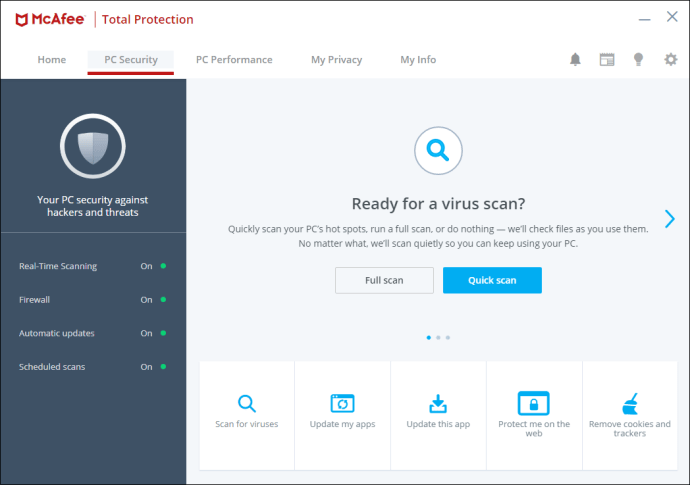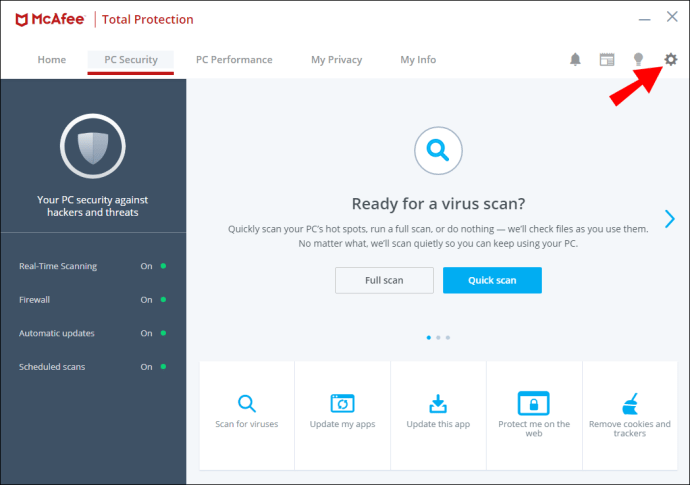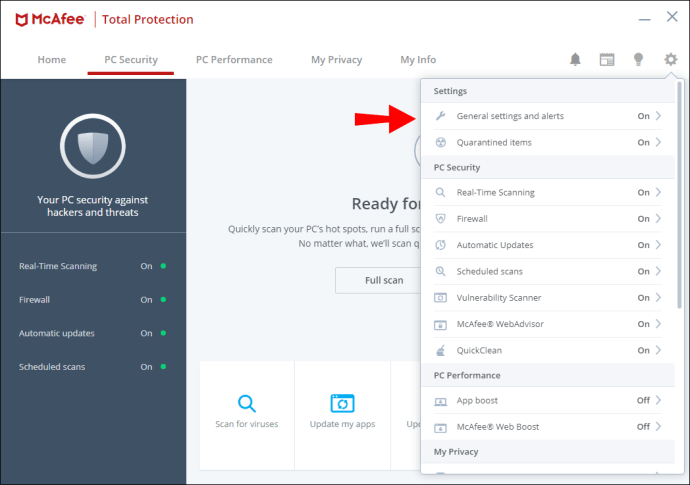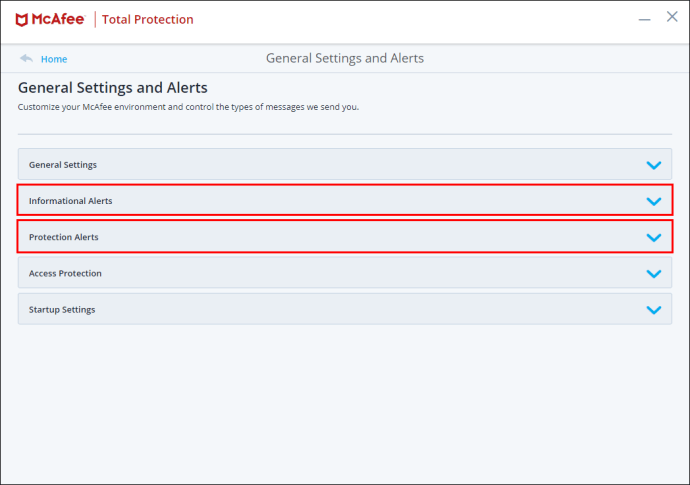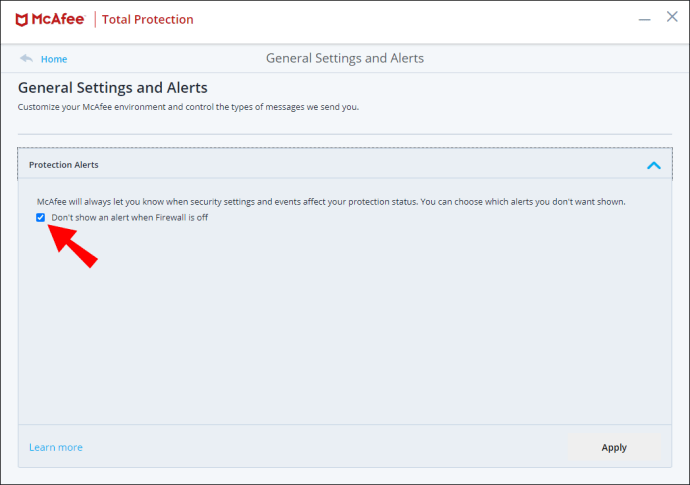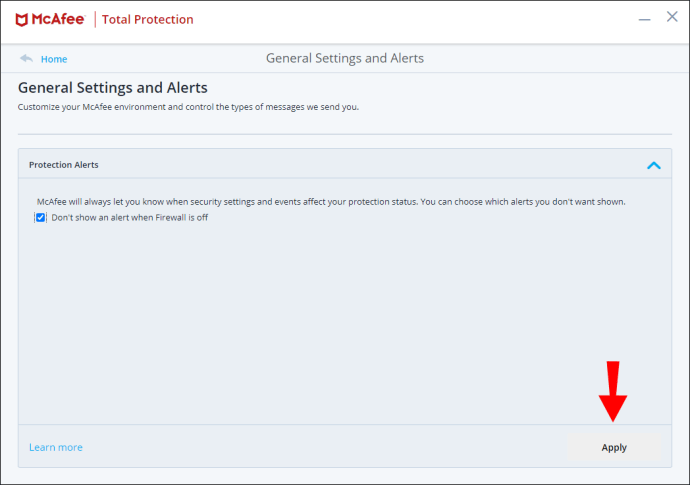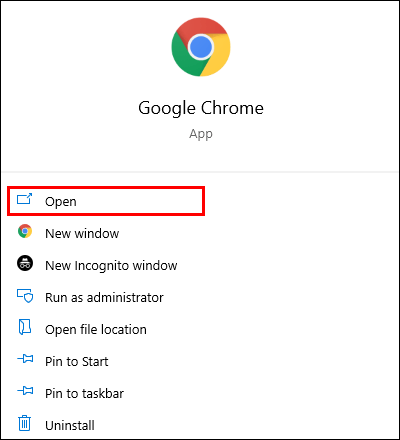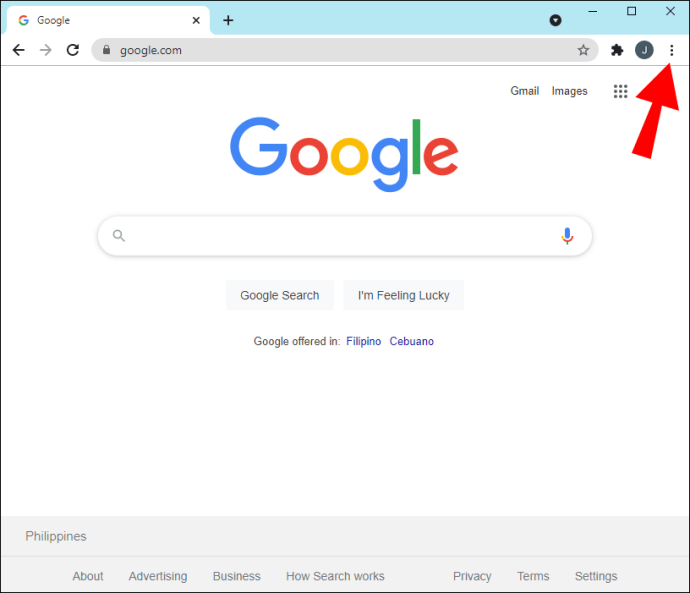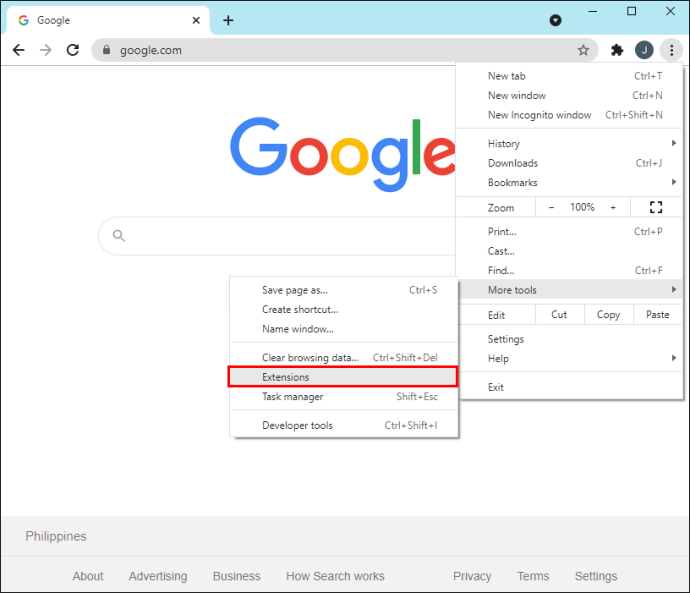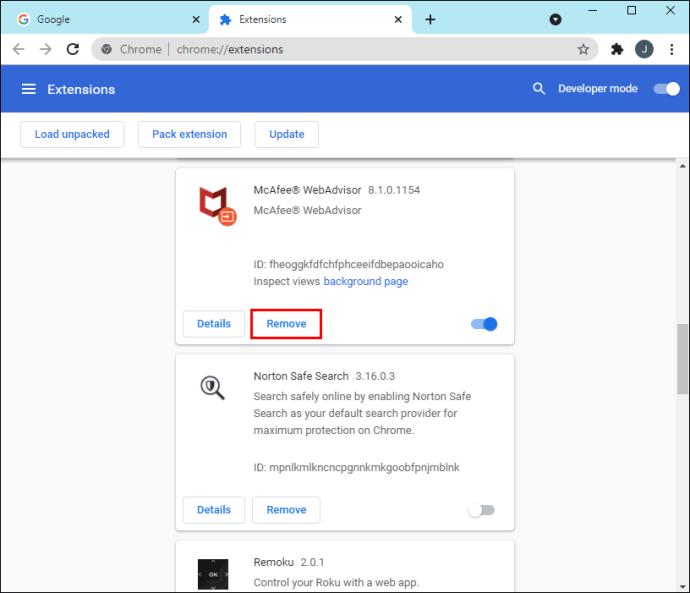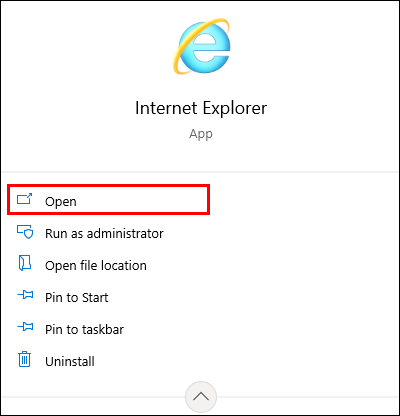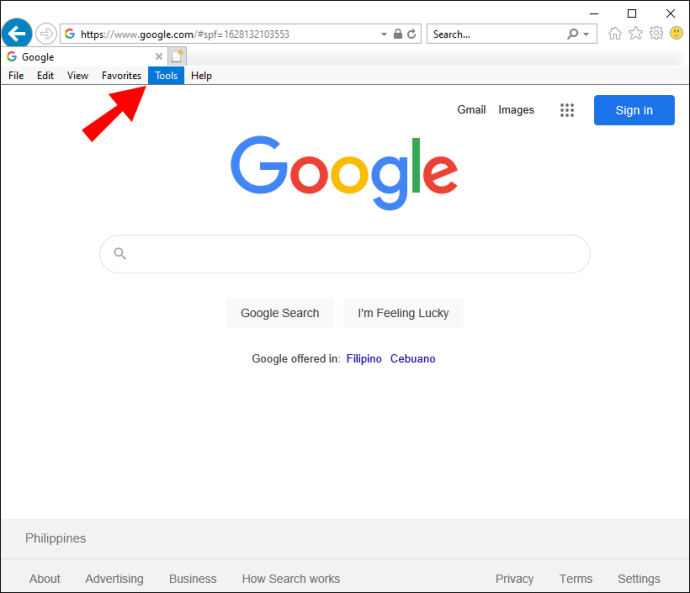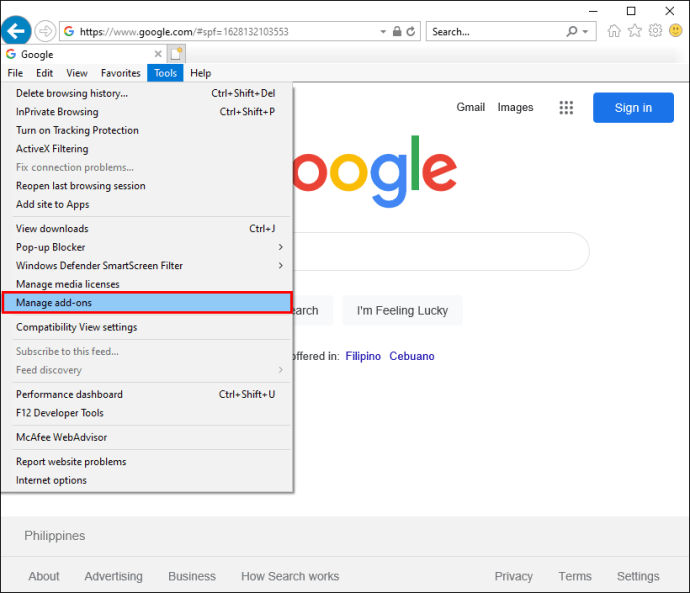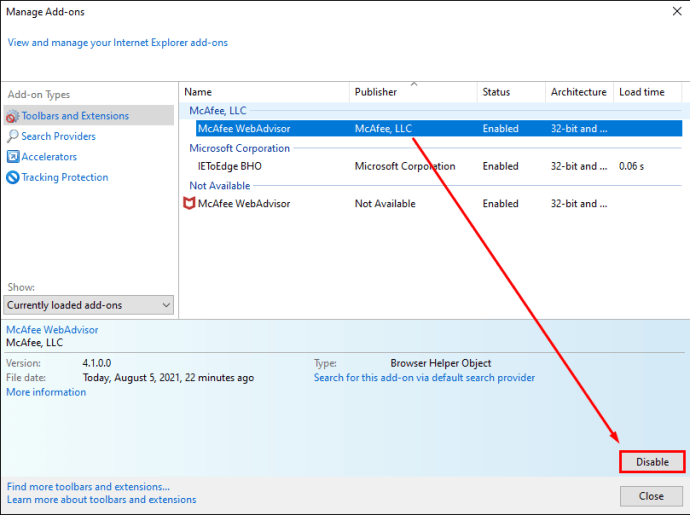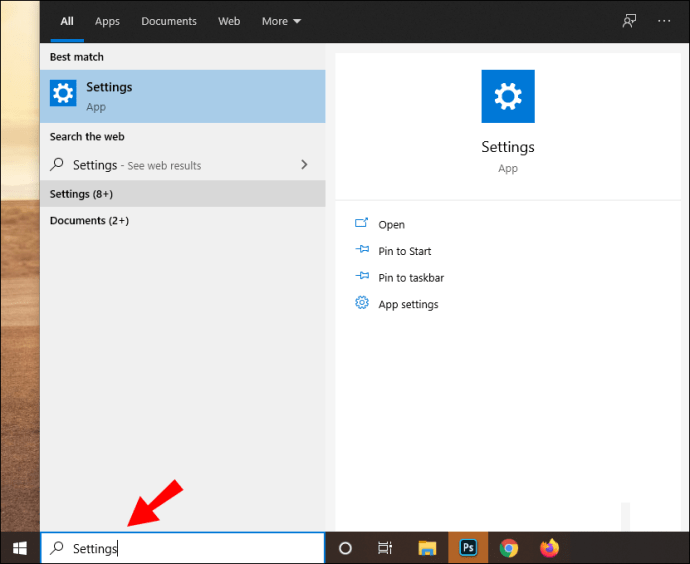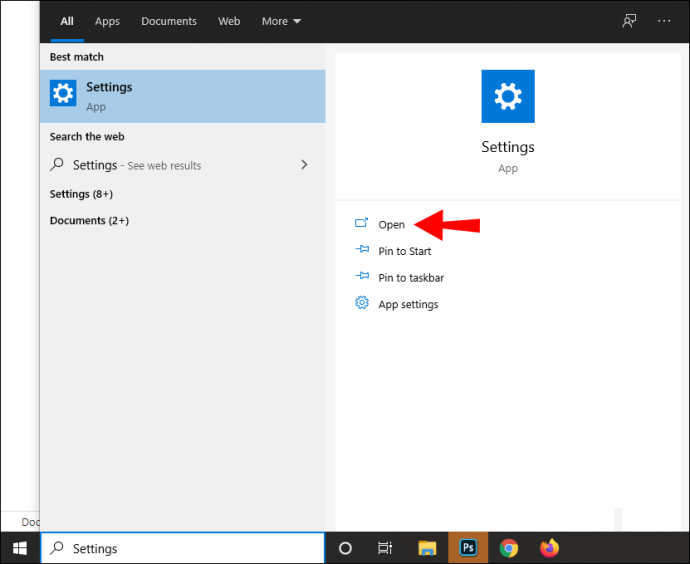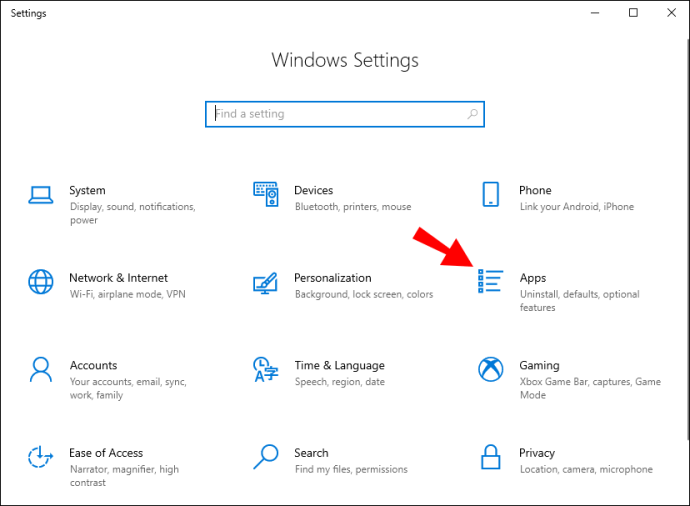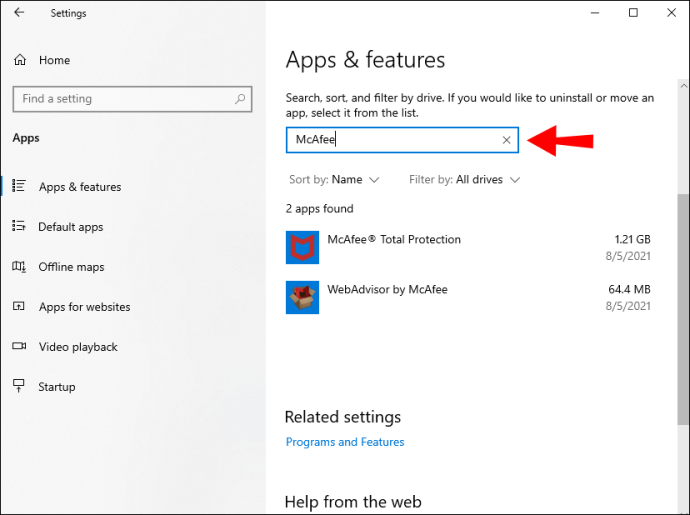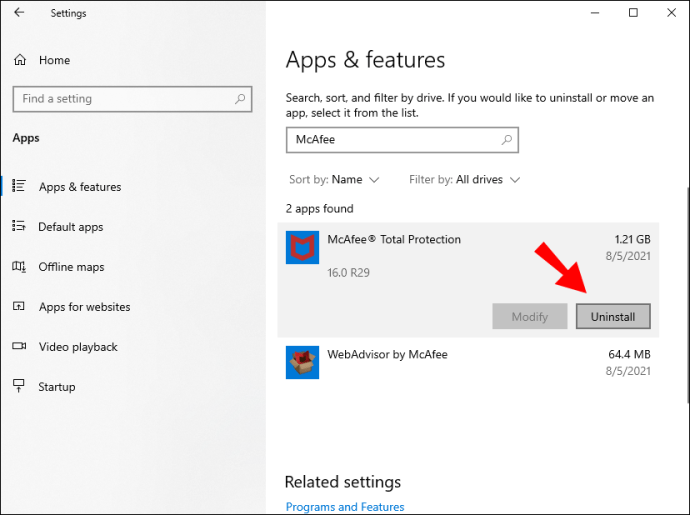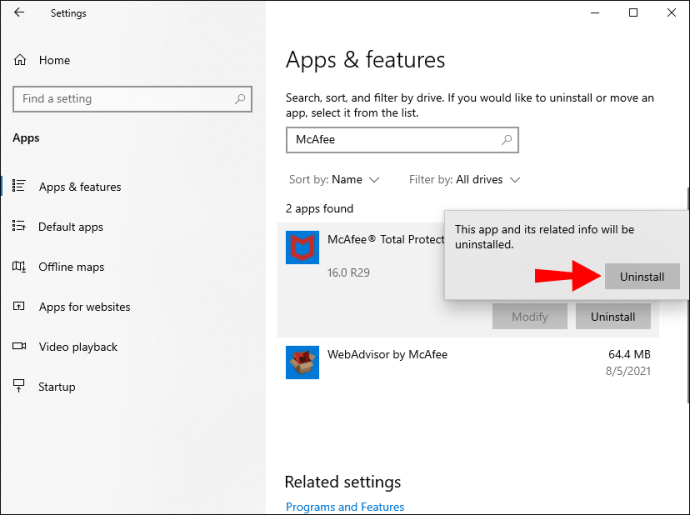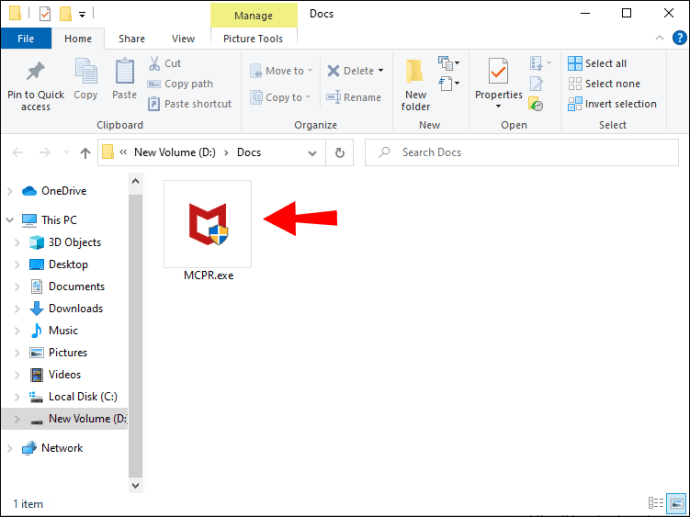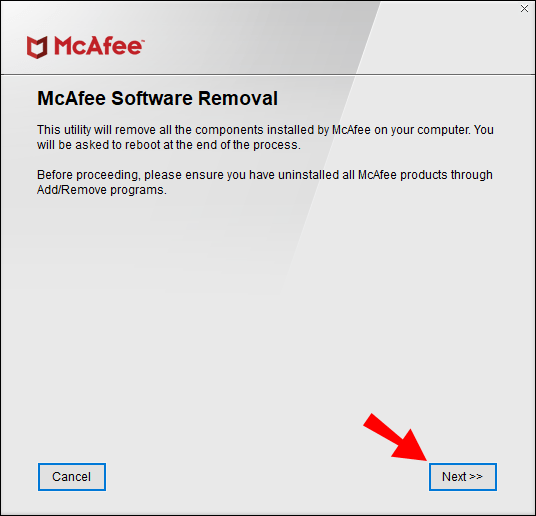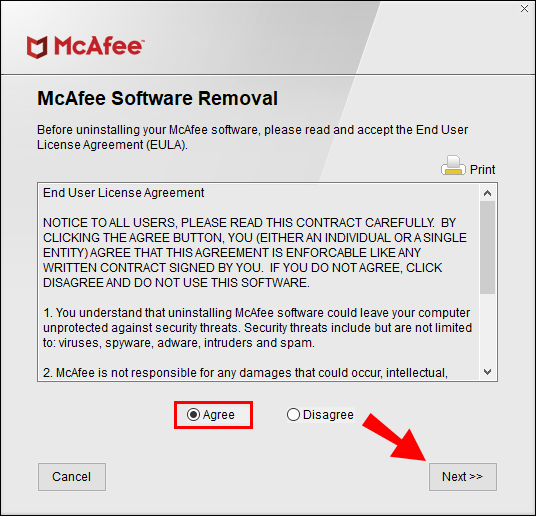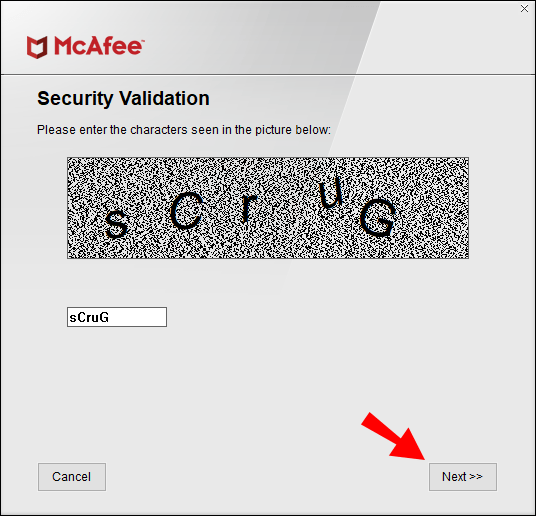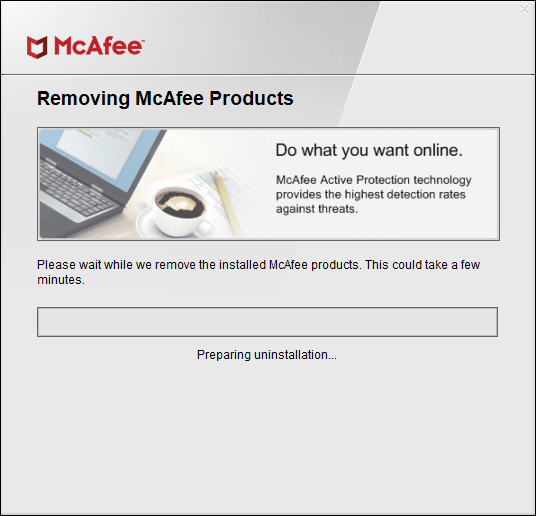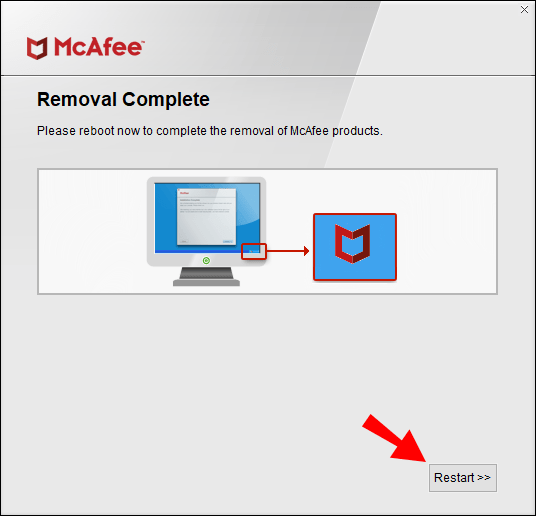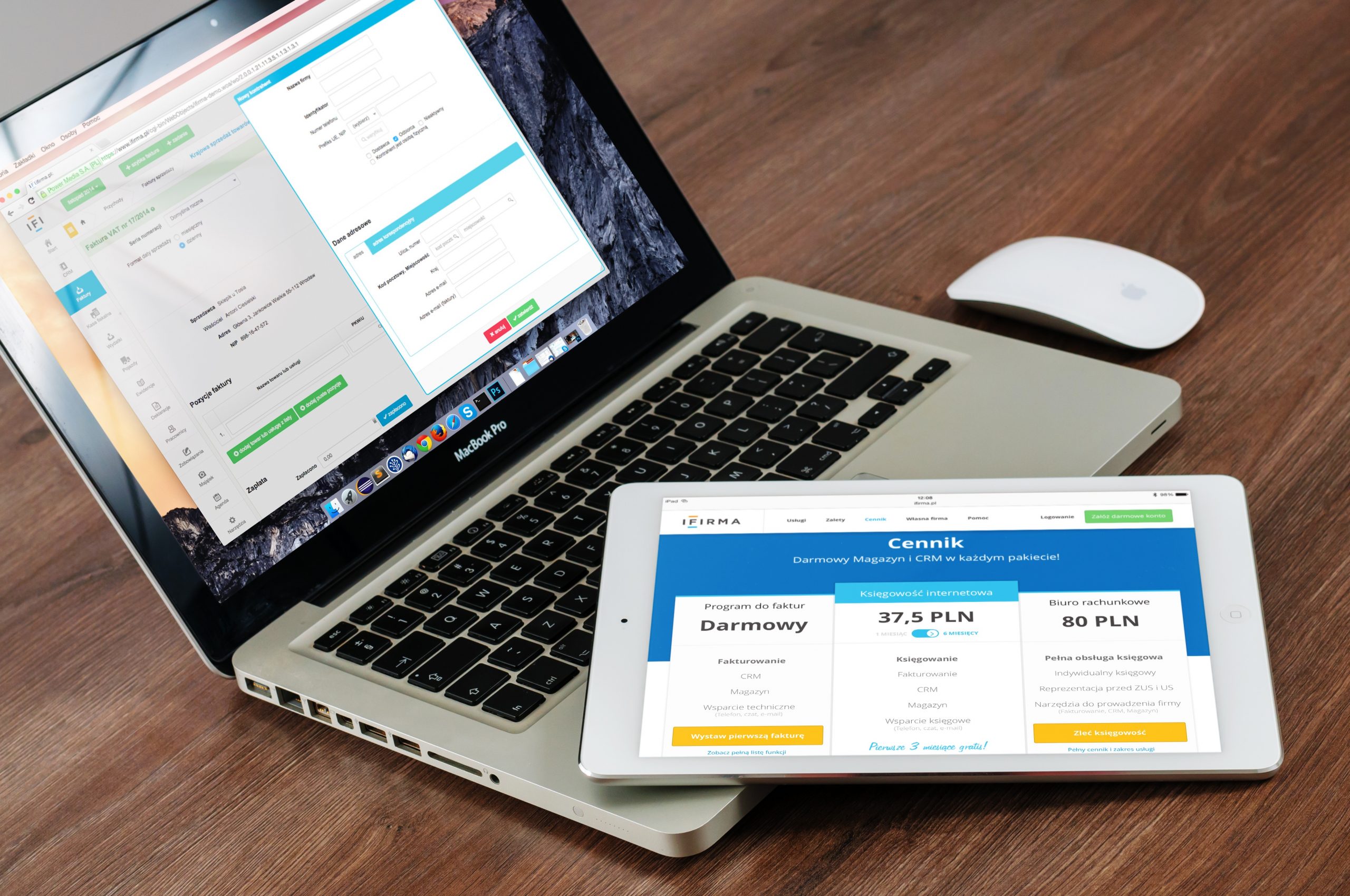Антивирусният софтуер McAfee се счита за най -добрият в играта. Компанията гарантира, че нейните бази данни за вируси имат актуална информация за всички най-нови компютърни вируси, дебнат наоколо чрез щателно сканиране на интернет.

Въпреки това, McAfee може да бъде строг и при разгръщането на изскачащи известия. Това може да бъде досадно. Ако предпочитате McAfee да защитава компютъра тихо, ще ви покажем как да намалите изскачащите прозорци. Казваме намалено, защото McAfee не позволява изключване на всички изскачащи прозорци. Все още ще трябва да ви уведомява, когато трябва да инсталирате нещо жизненоважно.
Освен че ще покажем как да намалим изскачащите прозорци, ще обсъдим как McAfee работи за защита на вашето устройство, както и ще споделим полезна информация за различните видове компютърни вируси там.
Как да спрем изскачащите прозорци на McAfee
За да намалите изскачащите известия на McAfee:
- Достъп до таблото за управление на McAfee.
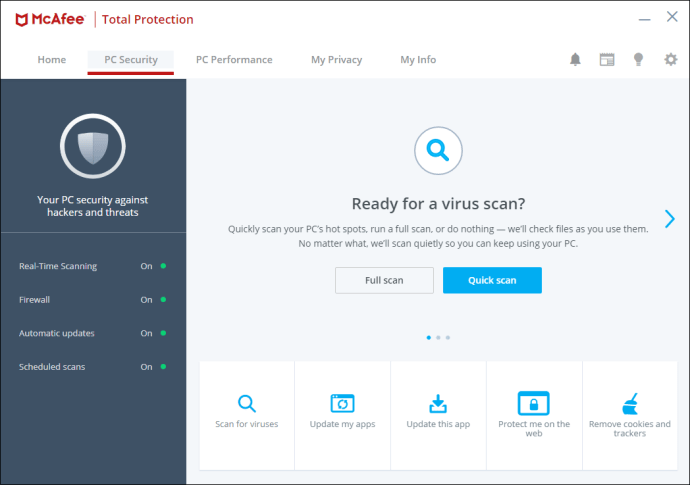
- Изберете „Навигация“ от горния десен ъгъл.
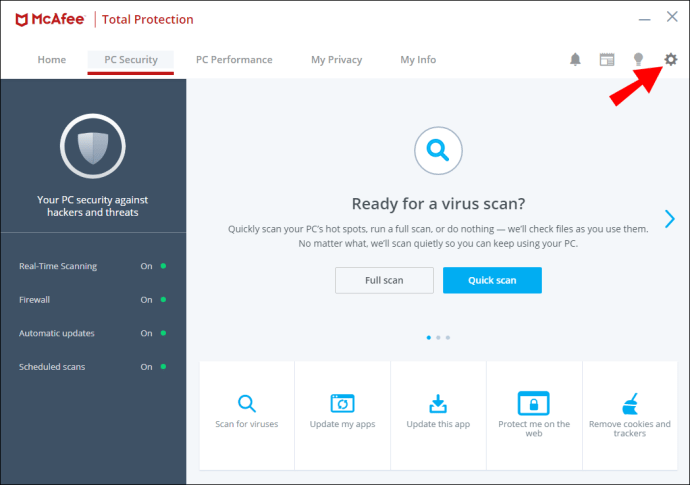
- От раздела „Напред“ изберете „Общи настройки и сигнали“.
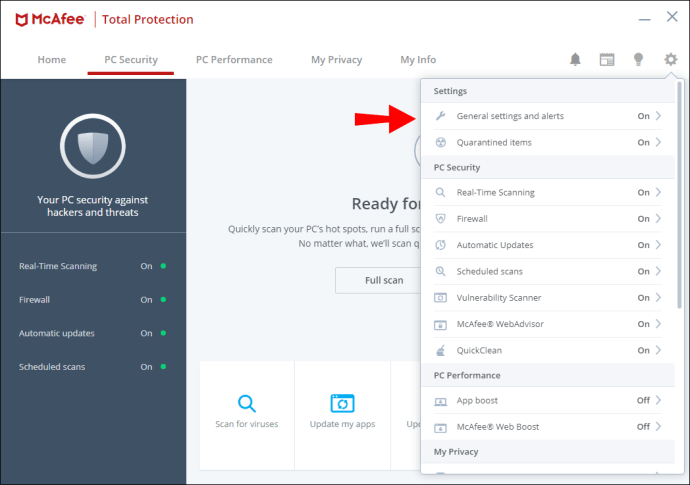
- За да изключите ръчно изскачащите прозорци, изберете опциите „Информационни сигнали“ и „Защитни сигнали“.
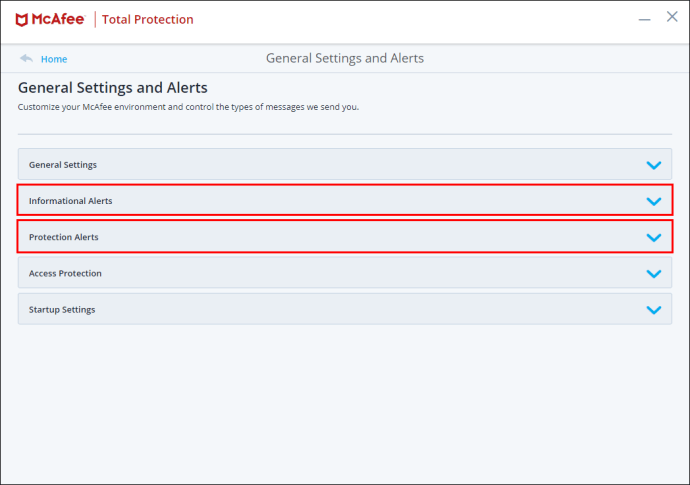
- Премахнете отметките от квадратчетата, за да спрете да получавате изскачащи сигнали.
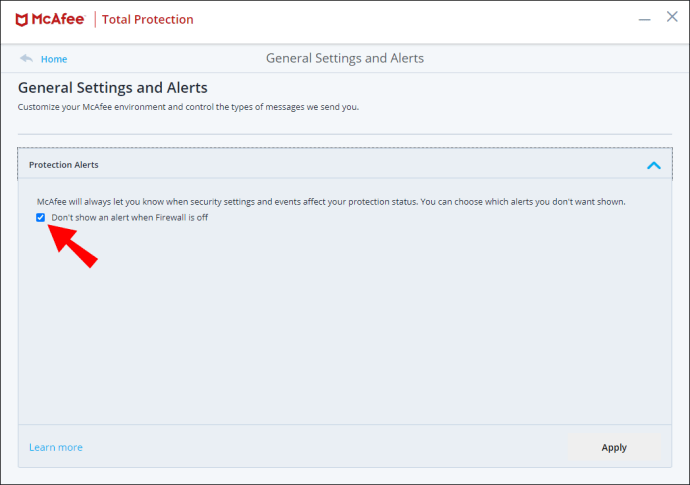
- Кликнете върху „OK“, за да запазите промените.
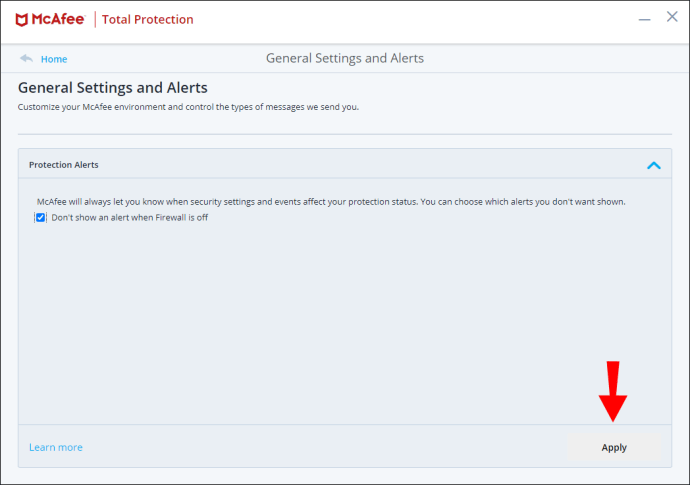
Подкани за активен щит
За да деактивирате известията за Active Shield, изключете предупрежденията за сигурност чрез Центъра за сигурност на McAfee:
- Стартирайте центъра за сигурност на McAfee, след което под „Общи задачи“ щракнете върху „Начало“.
- Под „Информация за центъра за сигурност“ изберете „Конфигуриране“.
- Под „Сигнали“ изберете „Разширени“.
- Изберете „Информационни сигнали“, след това „Не показвайте информационни сигнали“.
- Кликнете върху „OK“, за да запазите промените.
Отървете се от разширението McAfee WebAdvisor
За да деактивирате временно разширението McAfee WebAdvisor в Chrome:
- Стартирайте Chrome.
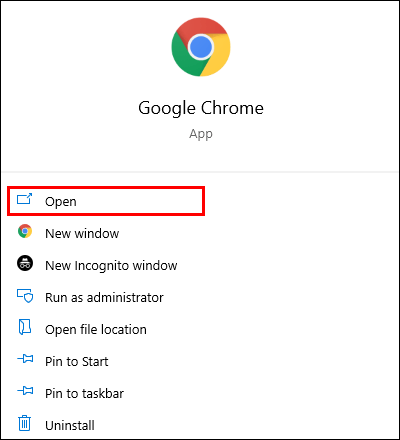
- Към горния десен ъгъл кликнете върху иконата на менюто с три точки.
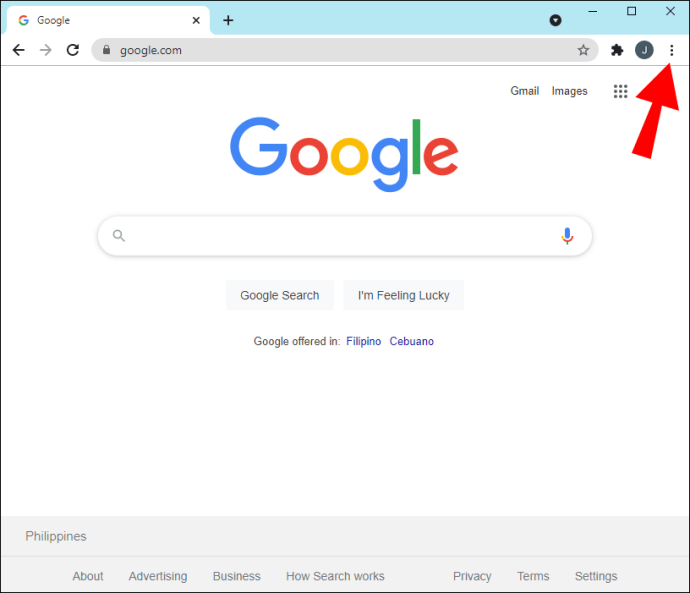
- Изберете „Още инструменти“, след това „Разширения“.
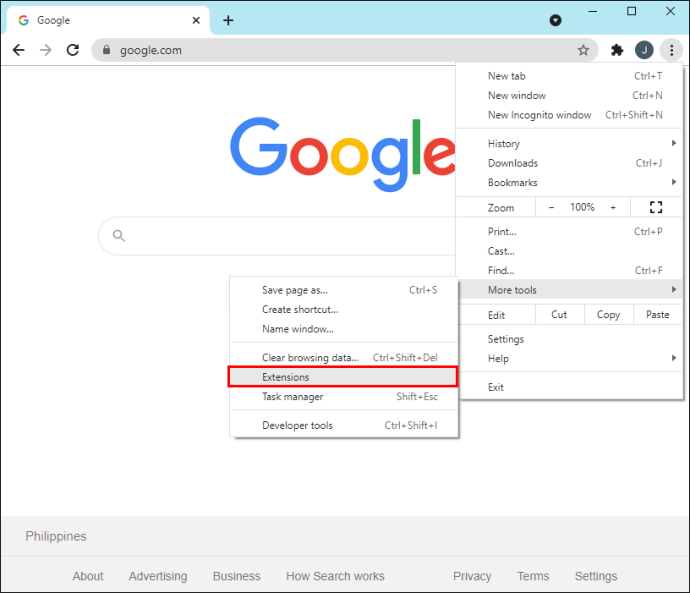
- Премахнете отметката до „McAfee WebAdvisor“.
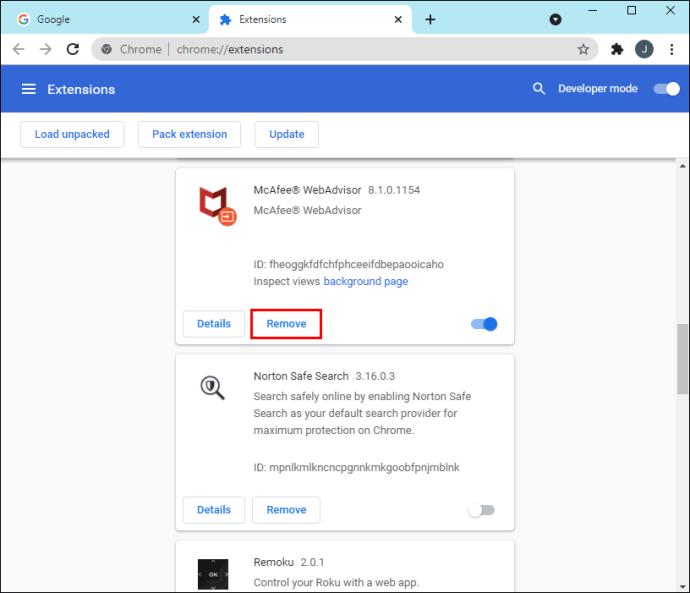
В Internet Explorer:
- Стартирайте Internet Explorer.
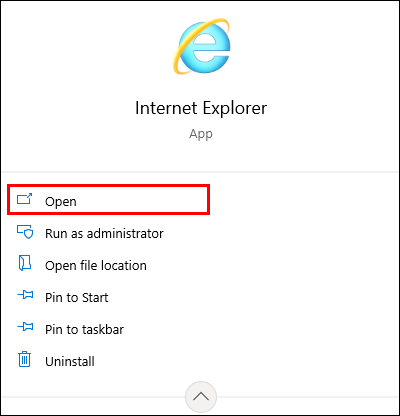
- Изберете менюто „Инструменти“.
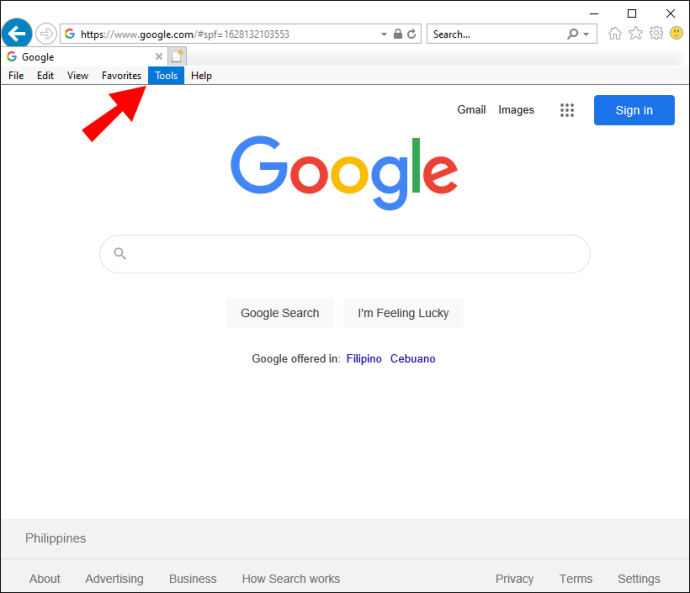
- Изберете „Управление на добавките“.
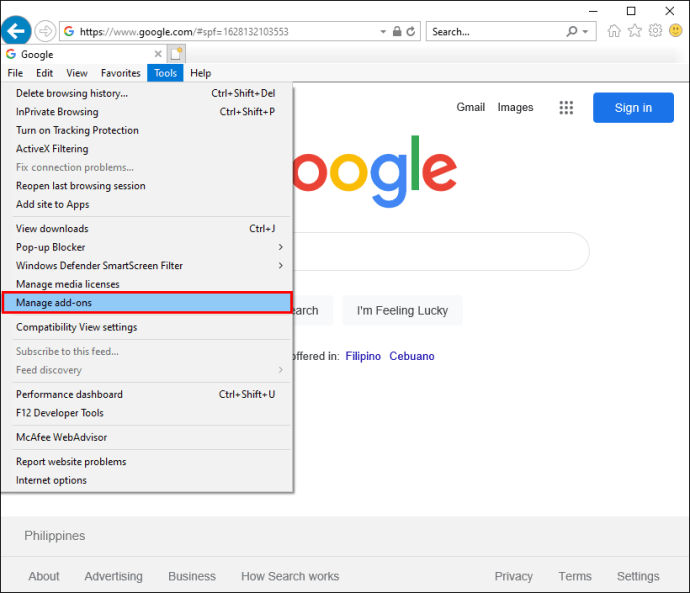
- Изберете „Деактивиране“ до „McAfee WebAdvisor“.
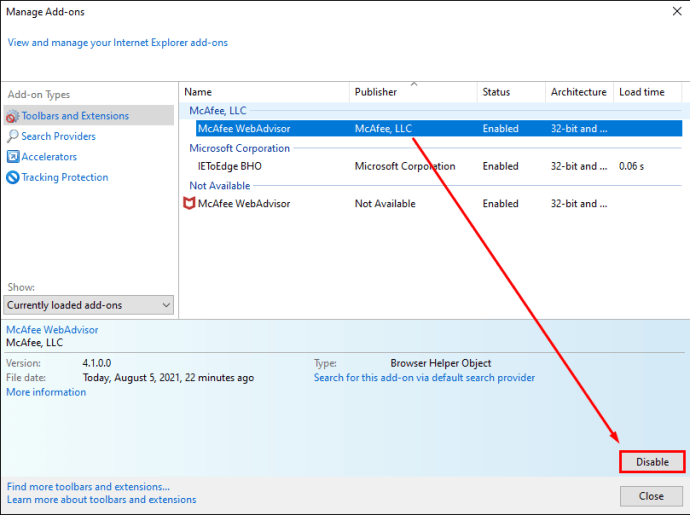
Във Firefox:
- Стартирайте Firefox.
- Към горния десен ъгъл кликнете върху иконата на менюто с три точки.
- Кликнете върху „Добавки“.
- Изберете „Деактивиране“ до „McAfee WebAdvisor“.
Деинсталирайте McAfee
За да деинсталирате софтуера McAfee в Windows 10:
- В полето за търсене на Windows въведете „Настройки“.
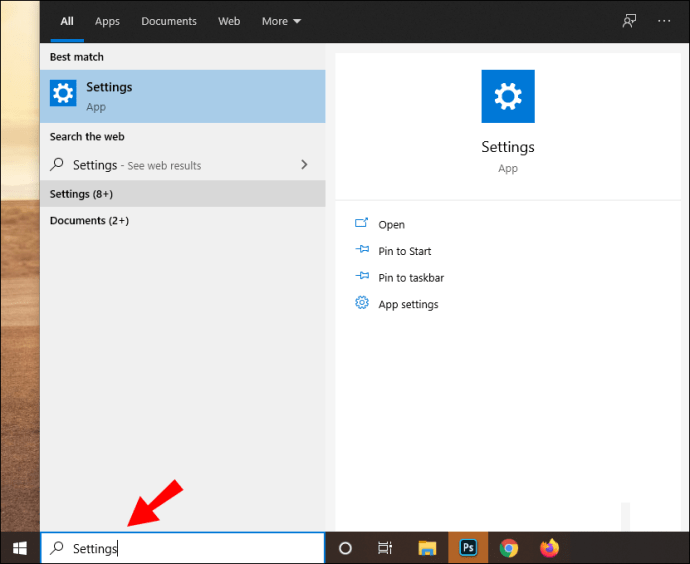
- Изберете „Настройки“ от резултатите.
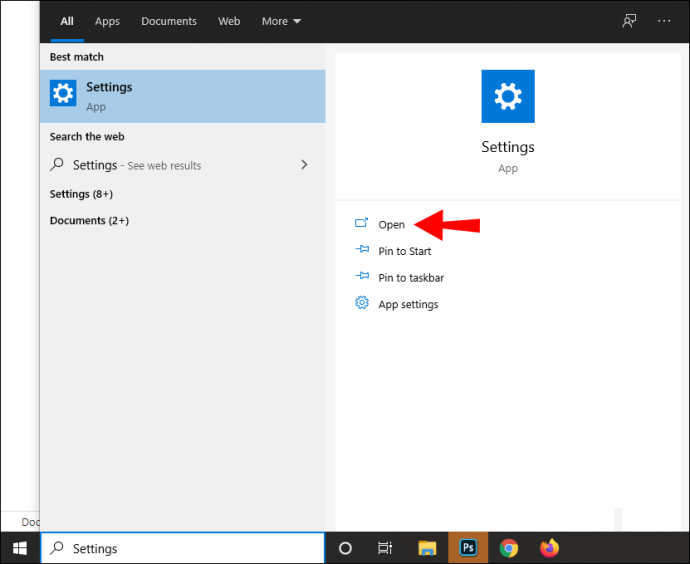
- Под „Настройки на Windows“ кликнете върху „Приложения“.
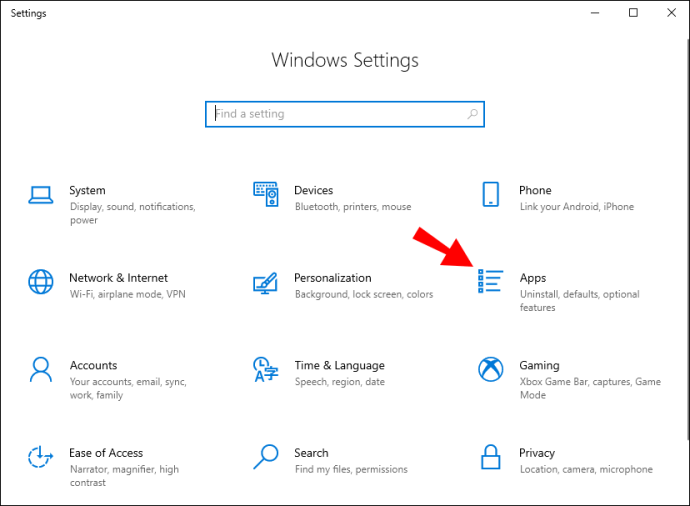
- Въведете „McAfee“ в полето за търсене, след което изберете продукта, който искате да премахнете.
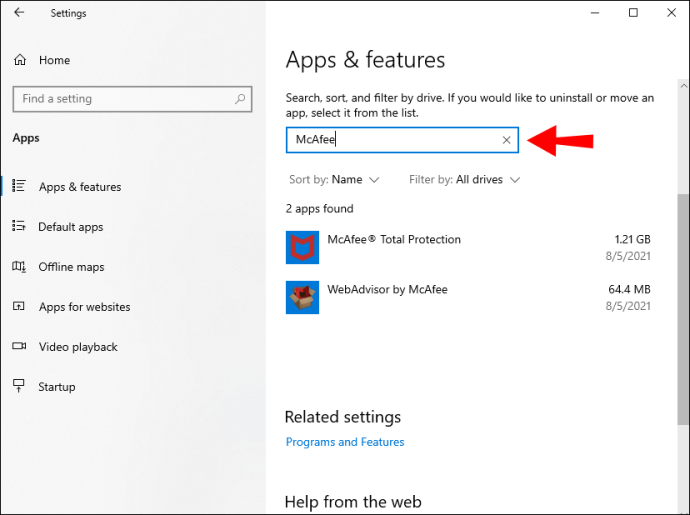
- Кликнете върху „Деинсталиране“.
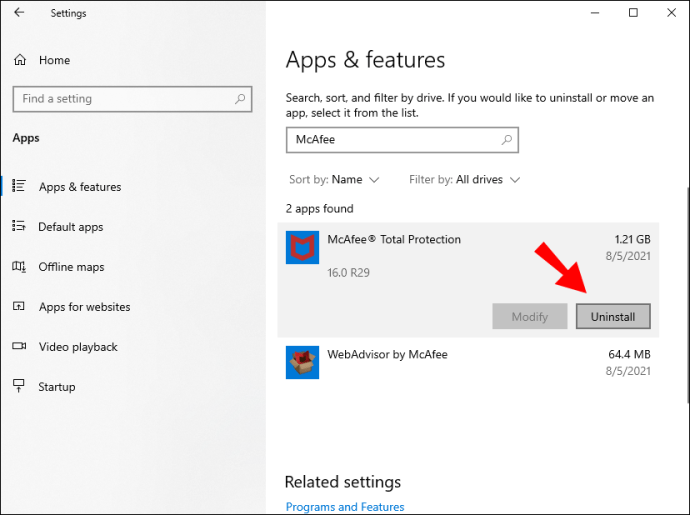
- Кликнете отново върху „Деинсталиране“, за да потвърдите.
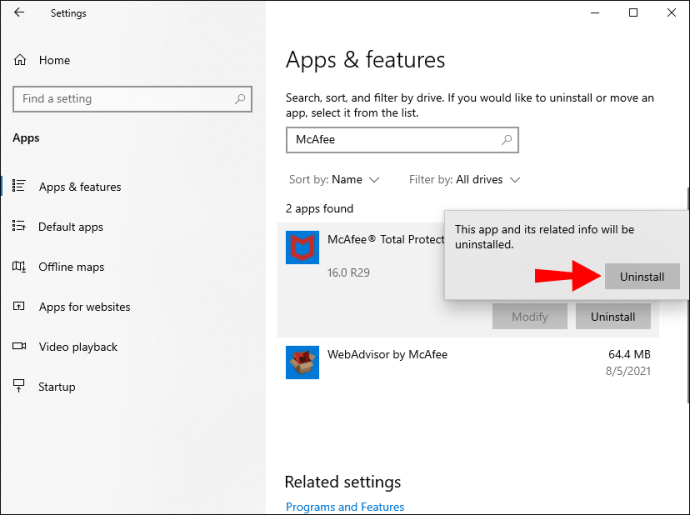
- След като приключите, затворете прозореца „Настройки“.
След като компютърът ви се рестартира, ще видите, че програмата е деинсталирана.
За да деинсталирате McAfee с помощта на инструмента за премахване на McAfee в Windows:
- Отидете на уебсайта на McAfee, за да изтеглите инструмента MCPR.
- След като изтеглите, щракнете двукратно върху файла MCPR.exe.
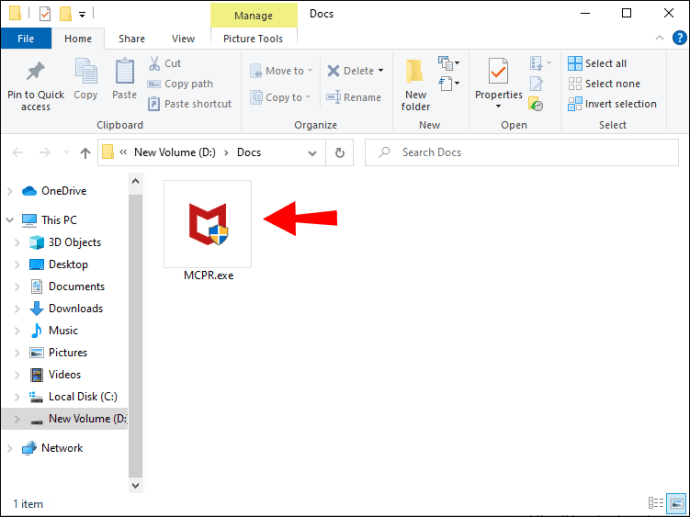
- Кликнете върху „Да, продължете“.
- Ако получите предупреждение за сигурност, щракнете върху „Изпълни“. Инструментът за премахване на McAfee ще стартира.
- Кликнете върху „Напред“.
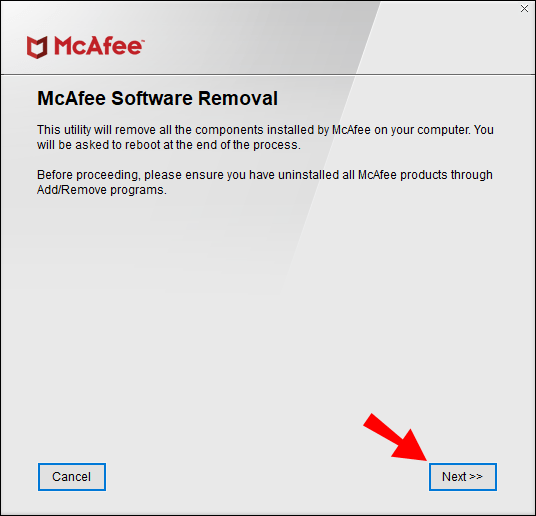
- Преминете през лицензионното споразумение и кликнете върху „Приемам“, за да продължите.
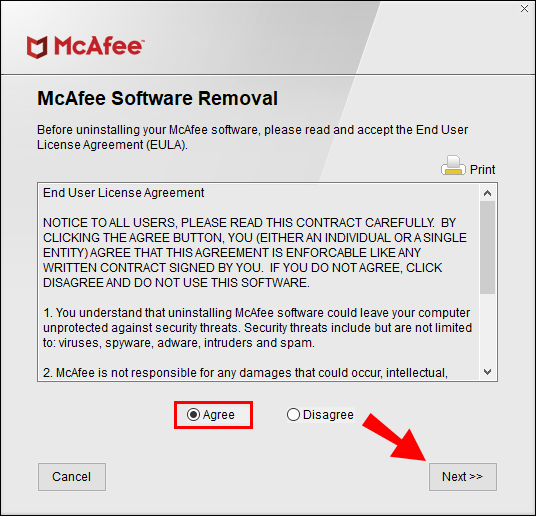
- Въведете символите, показани на екрана „Проверка на сигурността“, след това „Напред“.
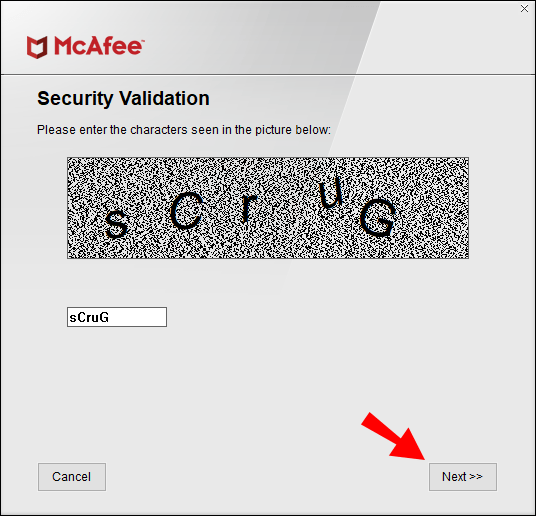
- Изчакайте, докато софтуерът бъде премахнат. Може да отнеме няколко минути.
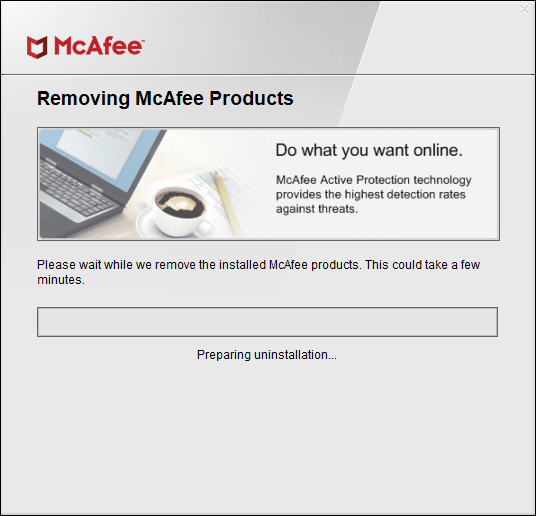
- След като се покаже съобщението „Премахването е завършено“, щракнете върху „Рестартиране“.
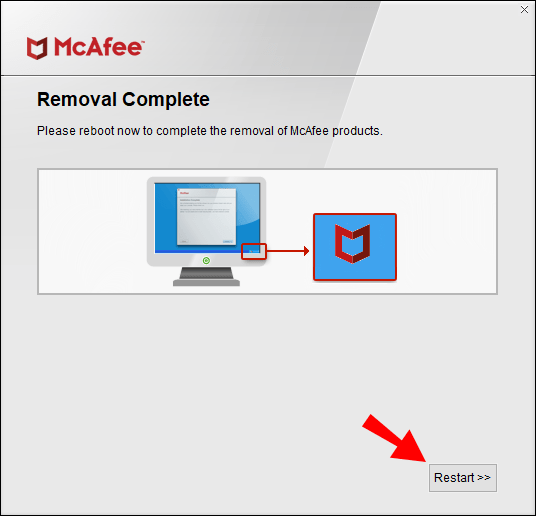
За да деинсталирате McAfee на вашия Mac:
- Стартирайте приложението Terminal.
- Въведете една от следните команди:
- За версии 4.8 и по -ранни:
sudo/Library/McAfee/sma/scripts/uninstall.ch
- За версии 5.0 и по -нови
sudo/Library/McAfee/cma/scripts/uninstall.ch
- За версии 4.8 и по -ранни:
- На клавиатурата си натиснете клавиша „връщане“ или „въвеждане“.
Намаляване на шума на McAfee
Строгата технология за сканиране в интернет на McAfee ви държи в течение с всички компютърни вируси, което прави вашата компютърна система защитена от злонамерен софтуер. Той е предназначен да ви уведомява за откритите вируси и предприетите действия и т.н., но може да стане обезпокоителен, когато получавате известията непрекъснато, докато работите. За щастие, McAfee ви позволява да изключите известията, за които не е нужно да знаете.
Сега, когато ви показахме как да намалите изскачащите прозорци на McAfee, има ли значителна разлика? Случвало ли ви се е да имате компютърен вирус и ако да, какво се е случило? Кажете ни в секцията за коментари по -долу.